Scarica CyberGhost (la nuova versione) per desktop e dispositivi mobili
CyberGhost è uno dei principali fornitori di servizi VPN in tutto il mondo, aiutando oltre 30 milioni di utenti a tutelare la loro privacy e l’anonimato online. Con la sua crittografia AES a 256 bit di livello militare e l’utilizzo dei protocolli ultra sicuri OpenVPN e L2TP-IPsec, di certo, l’azienda non risparmia sulla sicurezza. La sua rigorosa politica “no-log” ti permette di essere sicuro che la tua attività in rete rimarrà privata e offre inoltre una funzionalità di blocco di rete (kill switch) in modo che i tuoi dati siano sempre protetti.
La larghezza di banda illimitata di CyberGhost consente lo streaming senza buffer. Riesce anche ad aggirare i blocchi geografici di siti di streaming come Netflix. Meglio ancora, offre app per Windows, Mac, iOS, Android, Linux, router e altro ancora per proteggere tutti i tuoi dispositivi. E dato che le app sono estremamente facili da scaricare e installare puoi iniziare a navigare in tutta sicurezza nel giro di pochi minuti.
Se acquisti il piano triennale CyberGhost è una delle VPN più accessibili in circolazione, con un costo di pochi euro al mese. Inoltre, grazie alla garanzia di rimborso di 45 giorni, sei libero di cambiare idea se decidi che il servizio non fa al caso tuo. Nota dell’editore: La trasparenza è uno dei nostri valori fondamentali in WizCase, quindi dovresti sapere che facciamo parte dello stesso gruppo di proprietà di CyberGhost VPN. Tuttavia, questo non influisce sul nostro processo di revisione, poiché aderiamo a una metodologia di test rigorosa.
Vantaggi di CyberGhost
- Sblocca Netflix
- Garanzia di rimborso di 45 giorni
- App disponibili per Windows, macOS, Android, iOS e non solo
- Disponibile a partire da pochi euro al mese
- Collega fino a 7 dispositivi contemporaneamente
- 4900 server in 58 paesi
- Politica “no log”
- Crittografia AES a 256 bit super sicura
- Assistenza via chat dal vivo 24 ore su 24 e 7 giorni su 7
Prima di scaricare CyberGhost sul tuo dispositivo
Prima di poter scaricare CyberGhost è necessario abbonarsi al servizio. Sono sufficienti 4 semplici passi.
- Sul sito di CyberGhost vai al menu principale e seleziona Prezzi.
- Scegli il tuo piano preferito — 1 mese, 1 anno, 2 anni o 3 anni. Il piano triennale offre il miglior rapporto qualità-prezzo, con un costo di pochi euro al mese.
- Scegli il tuo metodo di pagamento (carta di credito, PayPal o Bitcoin) e inserisci il tuo indirizzo e-mail.
- Clicca su Continua o Compra adesso per completare il pagamento e creare un account. Ora puoi scaricare CyberGhost.
Come installare CyberGhost su Windows
CyberGhost supporta Windows 10, 8, 7, XP e Vista.
- Vai su Il mio account nell’angolo in alto a destra del sito di CyberGhost. Accedi con i dati dell’account che hai creato.
- Vai su I miei dispositivi. Sotto la voce «Aggiungi un nuovo dispositivo», clicca sul logo di Windows e quindi sul pulsante «Scarica ora».
- Salva il file dove preferisci.
- Vai nella cartella in cui hai salvato il file e fai doppio clic su di esso per eseguire il programma di installazione. L’installazione dell’app dovrebbe richiedere solo pochi istanti.
- CyberGhost si aprirà automaticamente e potrai eseguire l’accesso.
Scarica subito CyberGhost per Windows!
Nota dell’editore: La trasparenza è uno dei nostri valori fondamentali in WizCase, quindi dovresti sapere che facciamo parte dello stesso gruppo di proprietà di CyberGhost VPN. Tuttavia, questo non influisce sul nostro processo di revisione, poiché aderiamo a una metodologia di test rigorosa.
Come installare CyberGhost su Mac
CyberGhost supporta macOS X 10.12 e versioni successive.
- Vai su Il mio account nell’angolo in alto a destra del sito di CyberGhost. Accedi con i dati dell’account che hai creato.
- Vai su I miei dispositivi. Sotto la voce “Aggiungi un nuovo dispositivo”, clicca sul logo di macOS e quindi sul pulsante Scarica ora. Dovrai usare macOS X 10.12 o una versione successiva.
- Salva il file dove preferisci.
- Vai nella cartella in cui hai salvato il file e fai doppio clic su di esso per eseguire il programma di installazione. Visualizzerai una schermata con la cartella Applicazioni e il logo di CyberGhost. Trascina il logo nella cartella. Potrebbe venirti richiesto di inserire il nome utente e la password di macOS prima di poter eseguire l’installazione del software.
- L’app sarà quindi disponibile dal launcher. Potrai aprirla e accedere con i dati del tuo account CyberGhost.
Scarica subito CyberGhost per Mac!
Come installare CyberGhost su Android
CyberGhost supporta Android Jelly Bean e versioni successive.
- Vai su Google Play, cerca CyberGhost e una volta trovata l’app, seleziona Installa.
- Dopo averla installata seleziona Apri per aprirla.
- L’app ti chiederà il permesso di creare una connessione VPN. Seleziona Consenti l’accesso VPN.
- Accedi inserendo i dati del tuo account.
Scarica subito CyberGhost per Android!
Nota dell’editore: La trasparenza è uno dei nostri valori fondamentali in WizCase, quindi dovresti sapere che facciamo parte dello stesso gruppo di proprietà di CyberGhost VPN. Tuttavia, questo non influisce sul nostro processo di revisione, poiché aderiamo a una metodologia di test rigorosa.
Come installare CyberGhost su iPhone
CyberGhost supporta iOS 9.3 e versioni successive.
- Vai all’App Store, cerca CyberGhost e quando lo trovi seleziona Ottieni. Dovrai usare iOS 9.3 o una versione successiva per eseguire l’installazione.
- Seleziona Apri per avviare l’app.
- Ti verrà chiesto il permesso di creare una connessione VPN. Seleziona Consenti.
- Accedi all’app con i dati del tuo account.
Scarica subito CyberGhost per iPhone!
Dopo l’installazione: Come configurare CyberGhost
Ora che hai installato l’app, esistono un paio di opzioni che ti permetteranno di ottenere i server migliori a seconda delle tu esigenze.
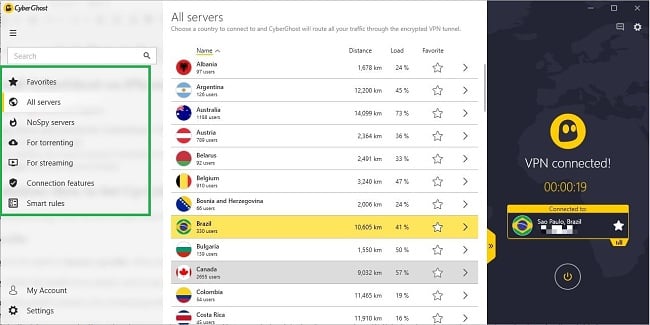
Scegliere il tuo server
Quando si effettua il login, ci sono 4 gruppi di server disponibili e ognuno di essi è ottimizzato per una situazione specifica.
- Tutti i server: Seleziona questa opzione per scegliere qualsiasi server disponibile.
- Server NoSpy: Questi server si trovano in Romania, al di fuori dell’alleanza Five Eyes, offrendo un ulteriore livello di privacy per proteggerti dai ficcanaso. Questi server sono gestiti autonomamente dal team di CyberGhost.
- Per streammare: I server qui elencati contengono un elenco di siti di streaming come Netflix e BBC iPlayer tra cui è possibile scegliere. CyberGhost si impegna a garantire il funzionamento di questi siti ed effettua controlli giornalieri per averne la certezza.
- Per usare Torrent: Questo profilo ti permetterà di selezionare il miglior server compatibile con P2P, proteggerà il tuo traffico e ti garantirà l’anonimato.
Configurare funzionalità aggiuntive
Ci sono due schede aggiuntive, Funzionalità di connessione e Smart rules (Regole intelligenti), che consentono di personalizzare alcune delle opzioni avanzate, impostare le eccezioni, la connessione automatica e altro ancora. Le funzionalità sono chiare e per selezionare quelle che hai intenzione di utilizzare ti basterà spuntare le caselle di controllo rilevanti. Le funzionalità di connessione sono:
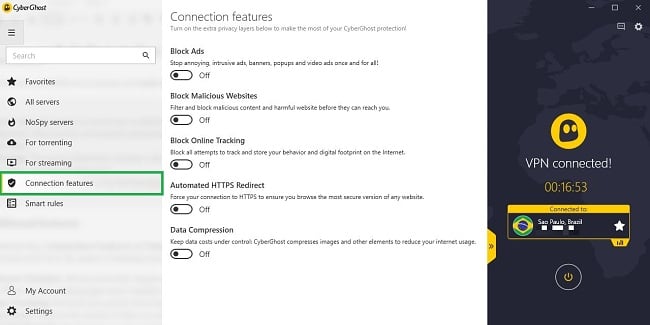
- Blocco dei siti web dannosi: Blocca i siti potenzialmente pericolosi, ma può rallentare la velocità di connessione.
- Blocco degli annunci: Filtra gli annunci, rendendo le pagine più leggibili e riducendo i tempi di caricamento.
- Blocco del tracking online: Evita che la tua attività venga monitorata. Anche in questo caso, la velocità di connessione potrebbe risultare più lenta.
- Compressione dei dati: Riduce la quantità di dati che utilizzi sul cellulare.
- Reindirizzamento automatico a HTTPS: Assicura, nei limiti del possibile, l’utilizzo di una connessione HTTPS sicura.
La scheda Smart Rules (Regole intelligenti) comprende quattro sezioni: Regole di avvio, Protezione Wi-Fi, Eccezioni e Protezione dell’app.
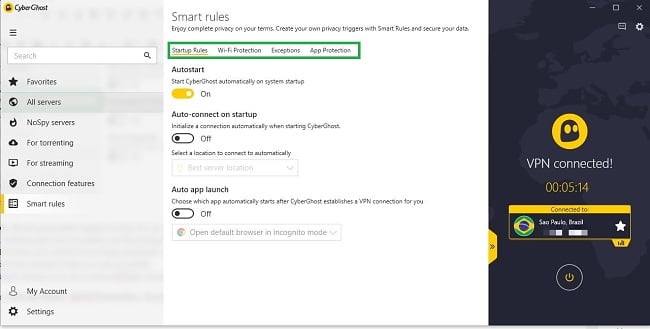
Se non desideri modificare queste impostazioni, basta cliccare sul pulsante Invio per utilizzare le opzioni predefinite.
CyberGhost mette a disposizione anche altre impostazioni. Queste includono la protezione dalle perdite DNS, un blocco di rete e la possibilità di proteggere app specifiche. Se desideri utilizzare queste funzionalità vai alla scheda Impostazioni nell’app di CyberGhost, quindi scegli un’opzione dal menu a sinistra e modifica le impostazioni come meglio credi.
Ora è tutto pronto per iniziare a navigare in modo sicuro!





Lascia un commento
Annulla